Veidi, kā izveidot ekrāna attēlu Windows 11, neizmantojot lietojumprogrammas
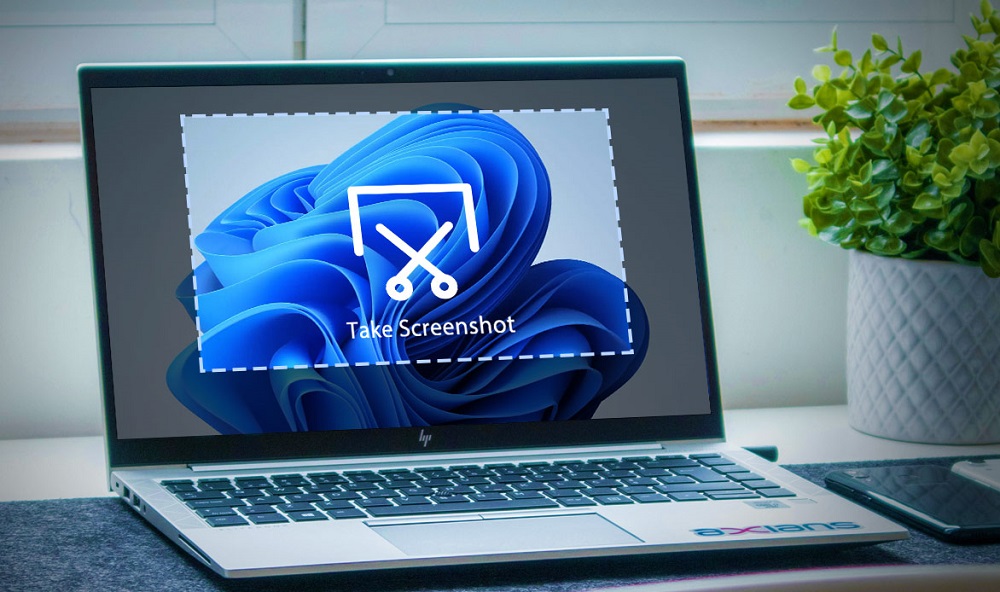
- 1400
- 326
- Lionel Bashirian
Ekrāna vai tā laukuma attēlu var izgatavot gan ar operētājsistēmas standarta rīkiem, gan trešo -partiju rīkiem. Windows 11 funkcionalitāte, tāpat kā iepriekšējo OS versiju gadījumā, nodrošina vēlamā attēla uztveršanas vienkāršību tikai vienā darbībā, pat neizmantojot īpašu programmatūru integrētu vai trešo daļu.
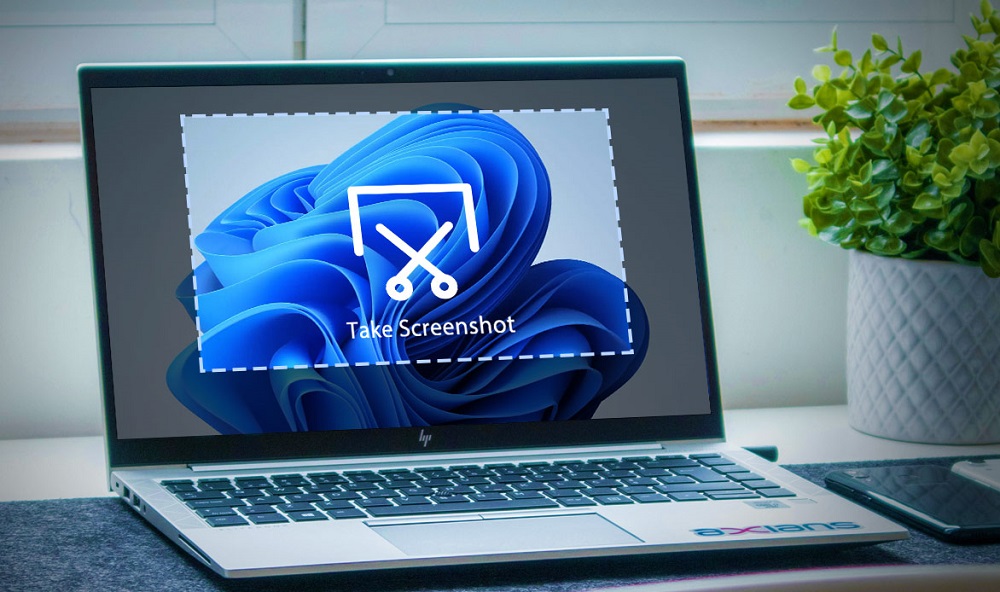
Atkarībā no uzdevumiem var būt nepieciešams vienā vai otrā veidā nofotografēt, saglabājot to faila formā diska vai nekavējoties atverot programmu, mijiedarbojoties ar attēliem. Labi zināma drukas ekrāna atslēga vienā mirklī palīdzēs tikt galā bez visa veida komunālajiem pakalpojumiem. Viens vai kombinācijā ar citiem taustiņiem tas ļauj viegli izveidot ekrānuzņēmumu vai tā daļu.
Ekrānuzņēmuma izveidošana, saglabājot cieto disku
Vienkāršākais veids, kā uztvert attēlu no ekrāna operētājsistēmā Windows, ir izmantot drukas ekrāna atslēgu. Funkcija ir pieejama datorā vai klēpjdatorā ar jebkuru OS versiju, kas saglabāta svaigi ceptajos logos.
Print ekrāna atslēgu tastatūrā var izmantot, lai izveidotu attēlu gan neatkarīgi, gan ar papildu funkcionālo taustiņu izmantošanu. Otrajā gadījumā ekrānuzņēmums tiks piešķirts pēc noklusējuma, un pats fails tiks nosūtīts uz lietotāja mapi sistēmas diskā, kur lietotāja dati tiek saglabāti datorā. Parasti ekrānuzņēmumi operētājsistēmā Windows 11 tiek nosūtīti pa ceļu C: \ lietotāji \ lietotājvārds \ attēli \ ekrānuzņēmumi.
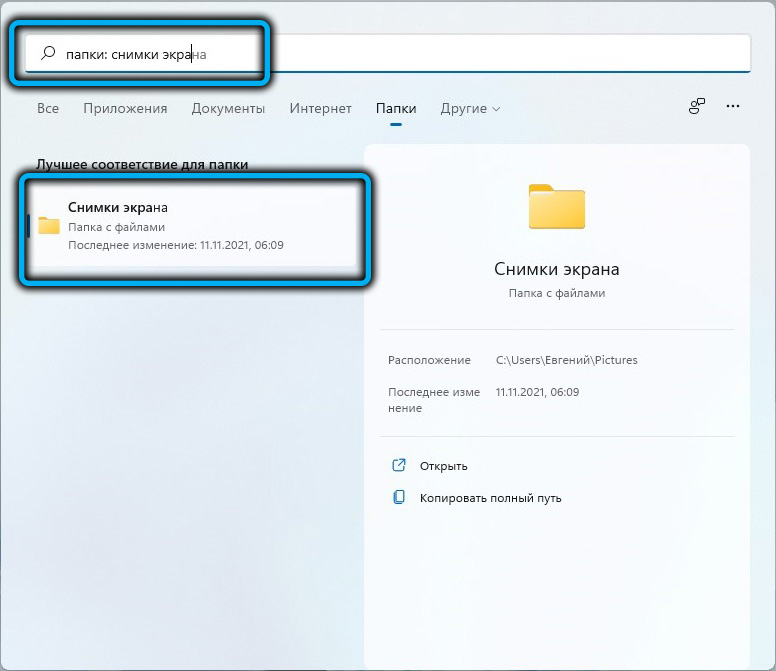
Kā izveidot ekrānuzņēmumu no visa ekrāna operētājsistēmā Windows 11, vienlaikus saglabājot disku:
- Mēs vienlaikus sasmalcinām Win+Prtscn atslēgas (uz dažām Win+FN+Prtscn ierīcēm);
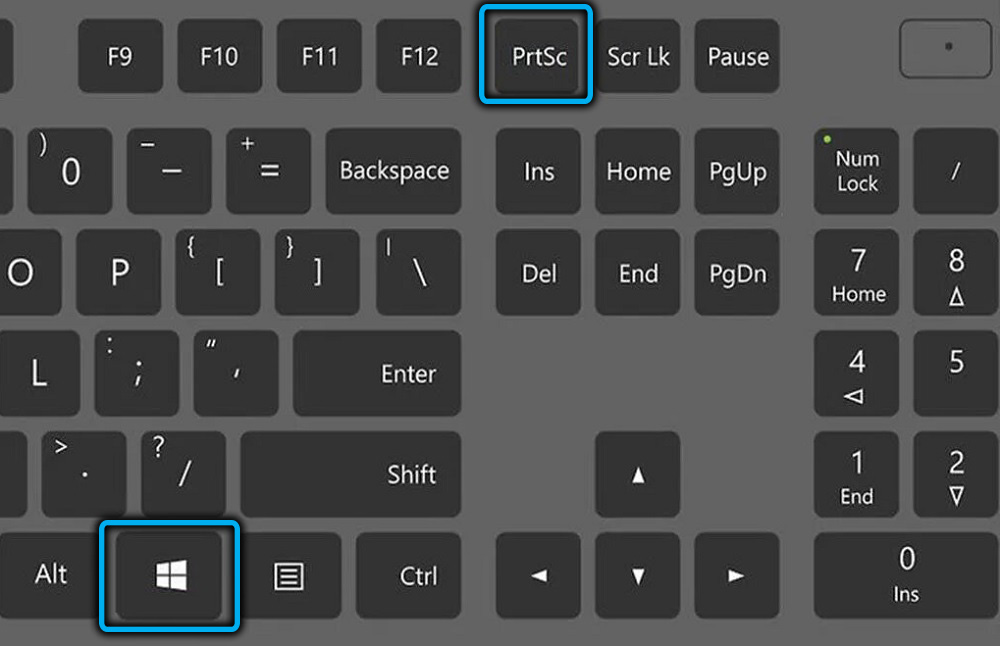
- Laikā, kad nospiež taustiņu kombināciju, ekrāns ir aptumšots, tas nozīmēs, tad ekrānuzņēmums ir izgatavots. Izveidotie attēli tiks glabāti katalogā “Lidojuma attēli” attēlā “Attēli”, kur varat piekļūt, piemēram, caur diriģentu.
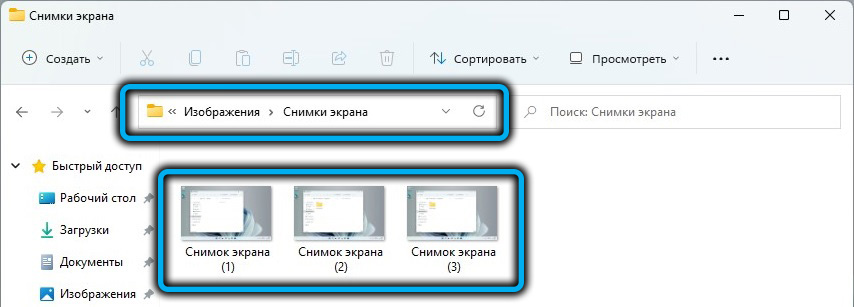
Gadījumā, ja ekrānuzņēmumi nav izveidoti, jums jāpārbauda, vai šis iestatījums ir aktīvs sistēmā:
- Mēs meklējam parametru meklēšanas rindā, iestatot sistēmas attēlojumu un veiktspēju ”;
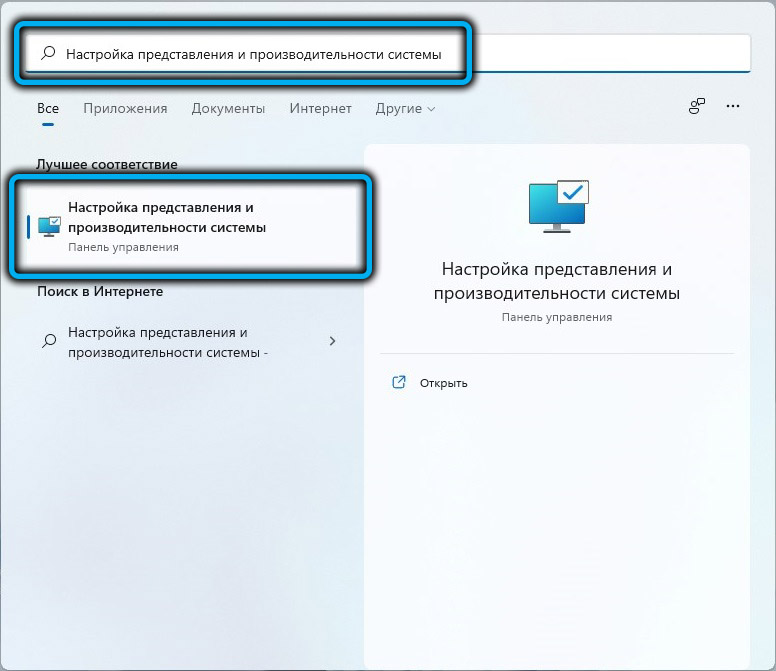
- Iestatījumu logā, kas atvērts cilnē Vizuālie efekti, sarakstā, samazinot un izvietojot, mēs atrodam loga animāciju ”un redzam, vai tiek atzīmēts parametrs. Ja nē, atzīmējiet un nospiediet zemāk esošo "OK", lai saglabātu izmaiņas.
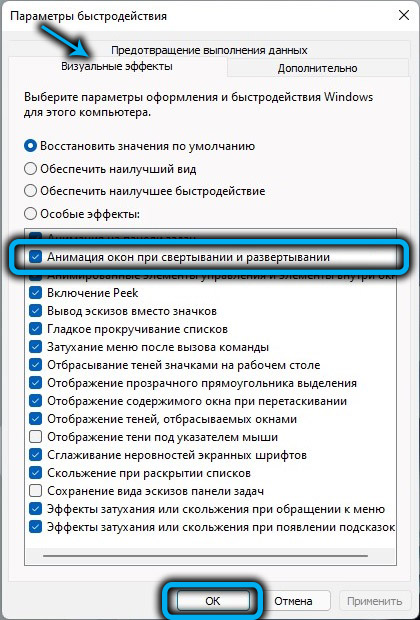
Ekrānuzņēmuma izveidošana, saglabājot apmaiņu buferī
Klasiskais veids, kā izgatavot ekrāna attēlus, neizmantojot lietojumprogrammas Windows 11 un iepriekšējās OS versijās, ir ietverts uzņemtā attēla pievienošana apmaiņas buferim, no kurienes attēls būs pieejams, lai ievietotu un apstrādātu jebkur, piemēram, rediģēšanai programma vai integrētā lietojumprogrammā zīmēšanai. Ekrānuzņēmuma ekspozīciju vienlaikus nevar kontrolēt.
Tātad attēls netiek pievienots cietā diska mapei, bet tiek iegūts no bufera redaktora logā, izmantojot INSERT opciju konteksta izvēlnē vai karstās taustiņos (Ctrl+V).
Kā izveidot ekrāna attēlu operētājsistēmā Windows 11:
- Vienkārši nospiediet taustiņu PRTSCN (dažās ierīcēs fn+ prtscn), un attēls tiks automātiski ievietots apmaiņas buferī;
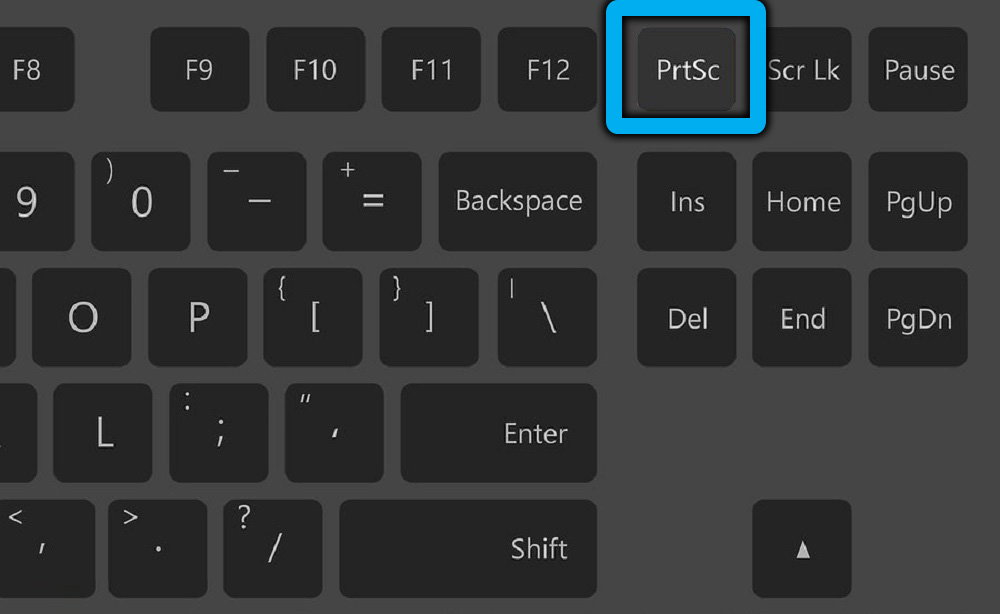
- Mēs dodamies uz lietojumprogrammu, lai strādātu ar attēliem pēc trešās daļas vai standarta logiem un ievietotu ekrānu, nospiežot taustiņus Ctrl+V.
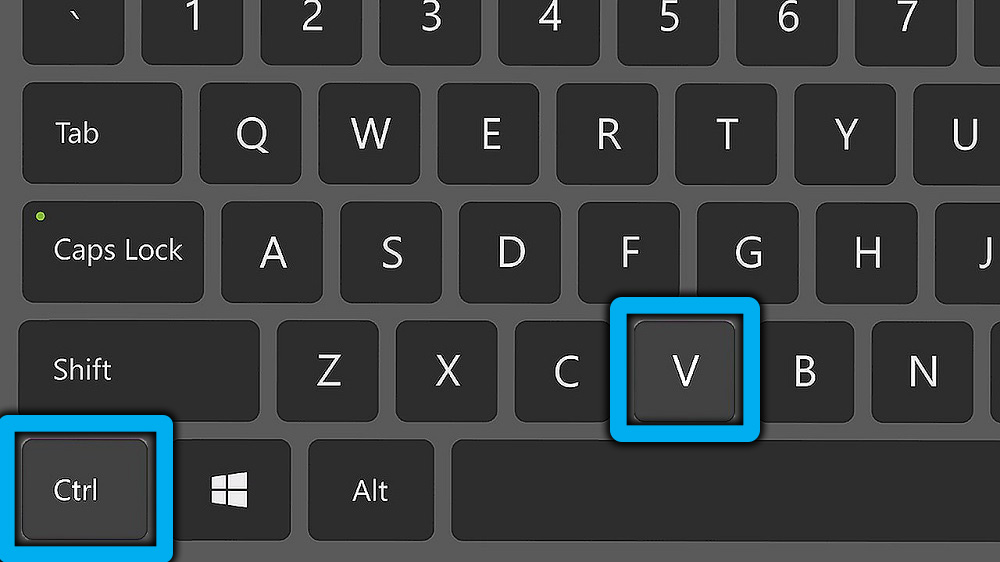
Atsevišķa loga ekrānuzņēmuma izveidošana
Ne vienmēr ir nepieciešams atcelt visu, kas notiek uz ekrāna, dažos gadījumos ekrāns ir nepieciešams tikai noteiktai tā daļai, piemēram, lietojumprogrammā. Šī iespēja ir pieejama arī Windows 11, neizmantojot īpašu programmatūru. Uztvertā teritorija tiks nosūtīta uz biržas buferi, no kurienes jūs varat piekļūt objektam, ievietojot to programmā, lai strādātu ar attēliem.
Lai paņemtu ekrānuzņēmumu no atsevišķa ekrāna laukuma klēpjdatorā vai datorā ar Windows 11, mēs veicam šādas darbības:
- Izvēlieties vietni ar vienu peli noklikšķiniet uz aktīvā programmas ekrāna, kurai ir uzņemts attēls;
- Lai izveidotu atlasītās daļas ekrānu, mēs izmantojam Alt+PrtsCN atslēgas kombināciju;
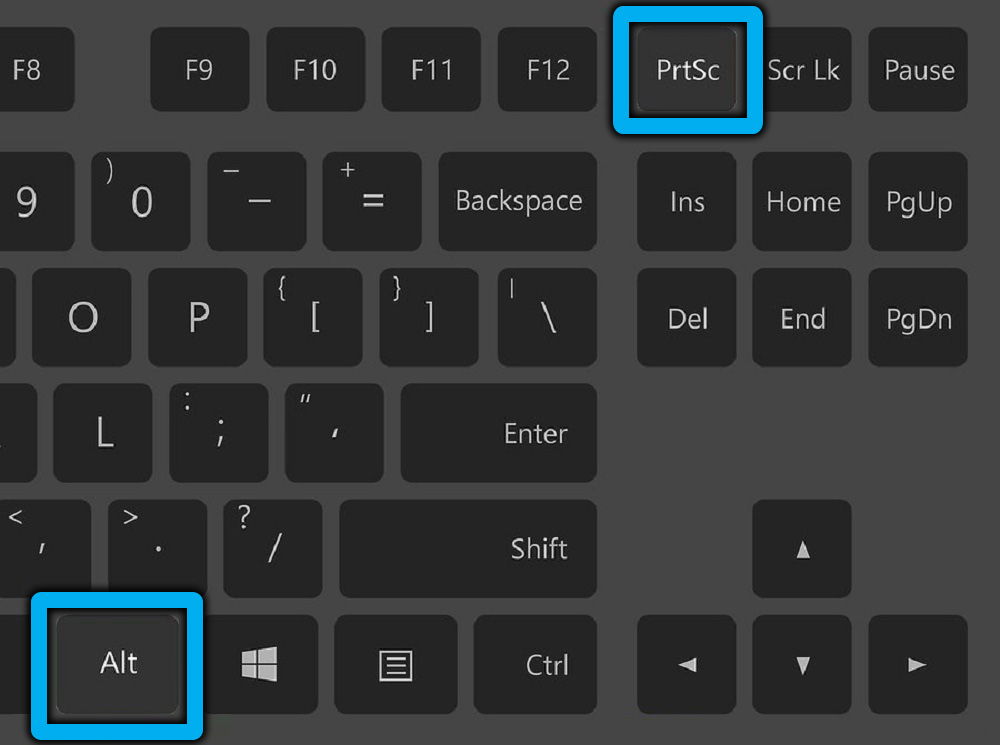
- Mēs dodamies uz lietojumprogrammu, lai strādātu ar attēliem un ievietotu attēlu (Ctrl+V). Tālāk jūs varat rīkoties ar attēlu vai ietaupīt ērtā vietā.
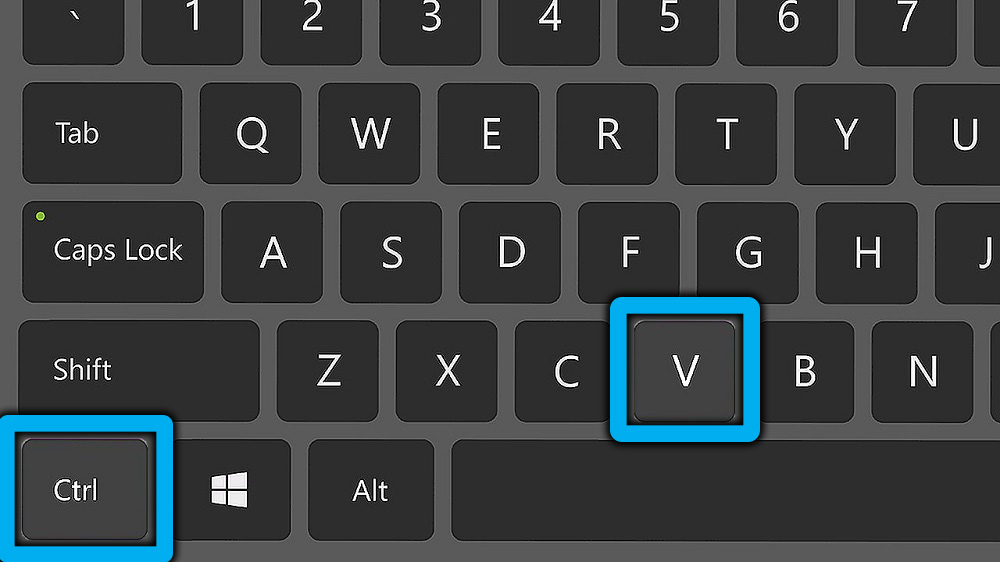
Alternatīva iespēja izmantot drukas ekrāna taustiņu, kas pieejama operētājsistēmā Windows 11, ietver utilītas “šķēres” izmantošanu. Izmantojot rīku, jūs varat arī viegli uztvert ekrānu kopumā vai daļēji.
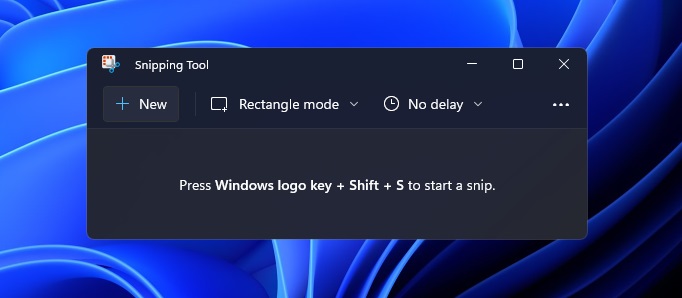
Citi trešie -partiju īpašie programmatūras rīki, kas satur iespēju uztvert reģionu, atsevišķu logu vai visu displeju, tiek galā arī ar uzdevumu. Daži no komunālajiem pakalpojumiem, ieskaitot iespēju rediģēt attēlu.

